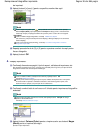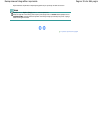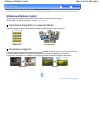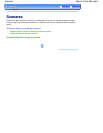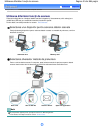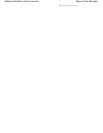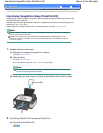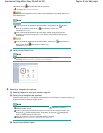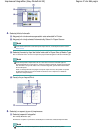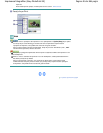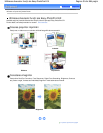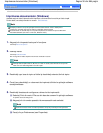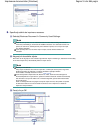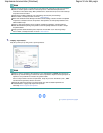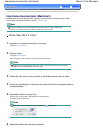Faceţi dublu clic pe (Easy-PhotoPrint EX) de pe desktop.
Faceţi clic aici:
Easy-PhotoPrint EX
Selectaţi meniul Go, Applications, Canon Utilities, Easy-PhotoPrint EX, apoi faceţi dublu clic pe
Easy-PhotoPrint EX.
Notă
Pentru a porni Easy-PhotoPrint EX din Solution Menu, faceţi dubli clic pe (Solution
Menu) de pe desktop şi faceţi clic pe (Print photos or albums, etc.).
Consultaţi
Solution Menu
.
Pentru a porni Easy-PhotoPrint EX din meniul Start, selectaţi Toate programele (All
Programs) (sau Programe (Programs)), Canon Utilities, Easy-PhotoPrint EX, apoi Easy-
PhotoPrint EX.
Pentru a porni Easy-PhotoPrint EX din Solution Menu, faceţi clic pe
(Solution Menu) în
Dock şi faceţi clic pe
(Print photos or albums, etc.).
Consultaţi
Solution Menu
.
(2)
Faceţi clic pe Photo Print.
Notă
Puteţi selecta Album, Calendar, Stickers, etc., în plus faţă de Photo Print.
Consultaţi Utilizarea diverselor funcţii ale Easy-PhotoPrint EX.
3.
Selectaţi o fotografie de imprimat.
(1)
Selectaţi folderul în care sunt salvate imaginile.
(2)
Faceţi clic pe imaginea de imprimat.
Numărul de copii apare ca „1”, iar imaginea selectată apare în zona de afişare a imaginilor selectate (A).
Puteţi selecta două sau mai multe imagini simultan.
Notă
Pentru a imprima două sau mai multe copii, faceţi clic pe
(Săgeată sus) pentru a
modifica numărul de copii.
Pentru a revoca selecţia, faceţi clic pe imaginea de revocat în zona imaginii selectate, apoi
faceţi clic pe
(Delete Imported Image). Puteţi utiliza, de asemenea,
(Săgeată jos)
pentru a modifica numărul de copii la zero.
Puteţi, de asemenea, corecta sau îmbunătăţi imaginea selectată.
Consultaţi Utilizarea diverselor funcţii ale Easy-PhotoPrint EX.
(3)
Faceţi clic pe Select Paper.
Pagina 46 din 886 paginiImprimarea fotografiilor (Easy-PhotoPrint EX)